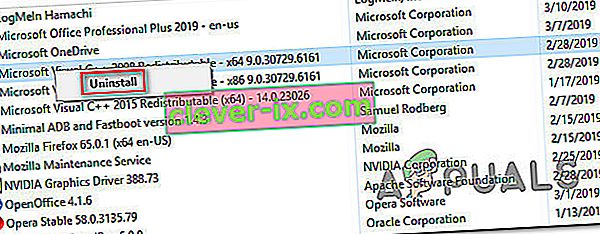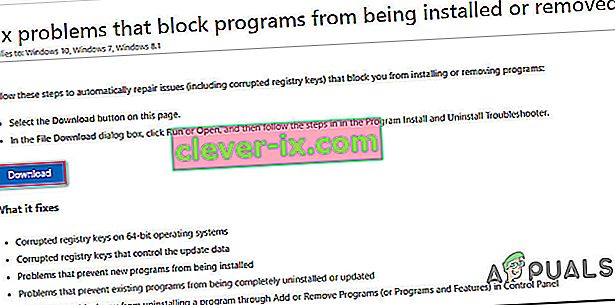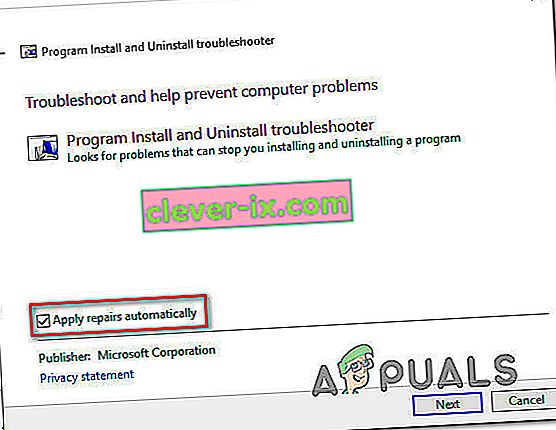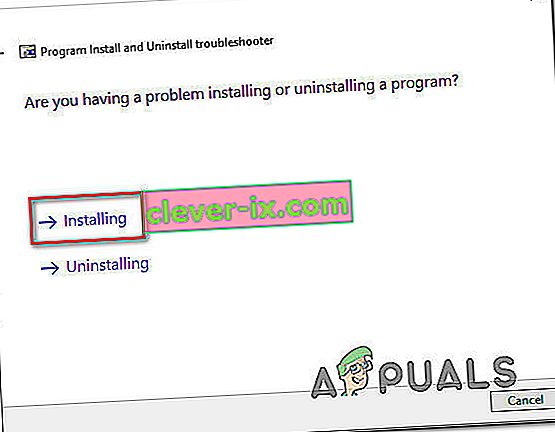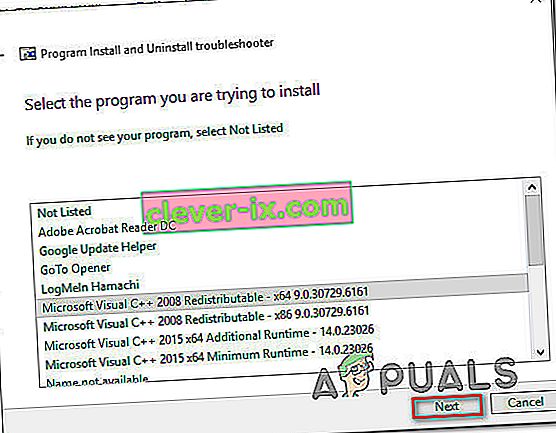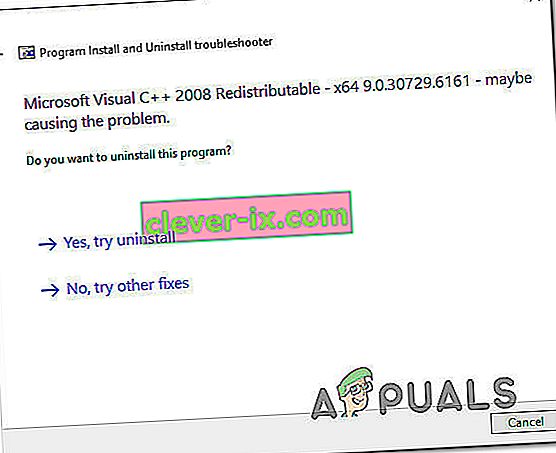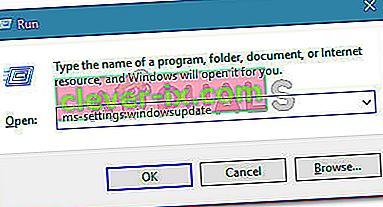Diversi utenti Windows riscontrano l' errore "0x80070666" durante il tentativo di installare Microsoft Visual C ++, Lumberyard o un pacchetto di distribuzione simile. Il messaggio di errore viene in genere segnalato che si verifica proprio all'inizio del processo di installazione. Questo particolare problema non è specifico per una determinata versione di Windows poiché è confermato che si verifica su Windows 7, Windows 8.1 e Windows 10.

Cosa causa l' errore 0x80070666 durante l'installazione di Microsoft Visual C ++?
Abbiamo esaminato questo particolare problema esaminando i vari rapporti degli utenti e le strategie di riparazione che la maggior parte degli utenti interessati ha implementato per risolvere questo particolare messaggio di errore. Da quanto abbiamo raccolto, ci sono diversi scenari diversi che attiveranno questo messaggio di errore:
- Un'altra installazione di Visual C ++ è già presente : a quanto pare, Visual C ++ 2015 e Visual C ++ 2017 conterranno alcuni file binari comuni noti per essere in conflitto. Se hai già Visual C ++ Redist 2017 e stai tentando di installare 2015 Redist, probabilmente vedrai questo particolare messaggio di errore. In questo caso, la disinstallazione del Visual C ++ più recente dovrebbe risolvere il problema.
- Cattiva installazione di Visual C ++ - Esistono alcuni scenari che potrebbero finire per contribuire a una cattiva installazione del pacchetto ridistribuibile di Visual C ++. Ogni volta che ciò si verifica, hai poche altre scelte che eseguire uno strumento Fix-it specializzato o provare a forzare la visualizzazione della schermata di riparazione utilizzando il prompt dei comandi.
- Windows Update prevede di installare lo stesso pacchetto Visual C ++ : un altro scenario in cui potresti riscontrare questo particolare problema è se il componente di aggiornamento (Windows Update) ha un aggiornamento in sospeso che aggiornerà lo stesso pacchetto Visual C ++. In questo caso, l'installazione di ogni aggiornamento di Windows in sospeso dovrebbe risolvere il problema automaticamente.
Se attualmente stai cercando una correzione che ti consenta di bypassare l' errore 0x80070666 e completare l'installazione del pacchetto di distribuzione, questo articolo ti fornirà diversi metodi di risoluzione dei problemi. Di seguito, sono disponibili diverse potenziali correzioni che altri utenti in una situazione simile hanno utilizzato con successo per risolvere il problema.
I metodi sono ordinati in base all'efficienza e alla gravità, quindi seguili nell'ordine in cui sono presentati. Uno di questi è destinato a risolvere il problema nel tuo particolare scenario.
Metodo 1: disinstallazione di tutti i pacchetti ridistribuibili di Visual C ++ correnti
Come molti utenti hanno segnalato, questo particolare problema si verifica principalmente se il tuo computer contiene già una versione (più vecchia o più recente) dello stesso pacchetto distribuibile che stai tentando di installare.
Nella maggior parte dei casi, l'errore viene visualizzato quando l'utente tenta di installare Visual C ++ Redist 2015 ma su quel sistema è già presente un'installazione più recente. Diversi utenti interessati hanno segnalato di essere in grado di risolvere l' installazione non riuscita: errore di installazione 0x80070666 disinstallando la versione più recente.
Ecco una guida rapida su come eseguire questa operazione:
- Premi il tasto Windows + R per aprire una finestra di dialogo Esegui . Quindi, digita "appwiz.cpl" e premi Invio per aprire la schermata Programmi e funzionalità .

- All'interno della schermata Programmi e funzionalità , scorrere l'elenco dei programmi installati e individuare tutte le installazioni di Microsoft Visual C ++ Redist .
- Fare clic con il pulsante destro del mouse su ogni installazione di Microsoft Visual C ++ Redist e scegliere Disinstalla. Quindi, segui le istruzioni sullo schermo per completare la disinstallazione di ogni pacchetto ridistribuito.
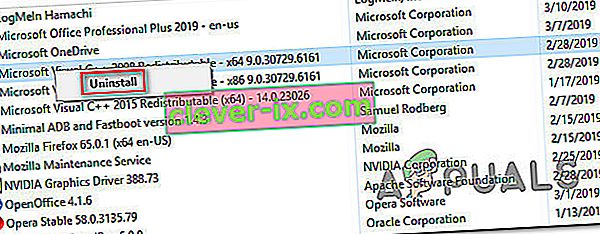
- Una volta disinstallato ogni pacchetto Visual C ++, riavvia il computer e attendi il completamento del prossimo avvio.
- Tentare di installare lo stesso pacchetto Redist che in precedenza non funzionava con l' errore 0x80070666 .
Se continui a riscontrare lo stesso messaggio di errore, passa al metodo successivo di seguito.
Metodo 2: esecuzione dello strumento Fix-It
Esiste uno strumento Microsoft Fix It che diversi utenti interessati hanno utilizzato con successo per risolvere il problema che impediva l'installazione automatica del pacchetto redist. Questo particolare strumento Fix It eseguirà diverse strategie di riparazione che ripareranno diversi componenti (comprese le chiavi di registro danneggiate) utilizzati durante l'installazione di nuovi programmi.
Nota: questo strumento di correzione funzionerà per Windows 7, Windows 8, Windows 8.1 e Windows 10.
Ecco una guida rapida sull'utilizzo di questo strumento Fix It per risolvere l' errore 0x80070666 :
- Visitare questo collegamento ( qui ) e fare clic sul pulsante Download per scaricare lo strumento Fix It .
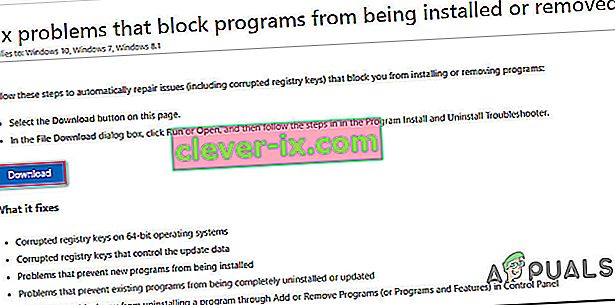
- Una volta scaricato lo strumento, fare doppio clic sul file .diagcab per aprire lo strumento Fix It . Una volta visualizzata la schermata iniziale, fai clic su Avanzate e assicurati che la casella associata a Applica riparazioni automaticamente sia selezionata. Quindi, fare clic su Avanti per passare al menu successivo.
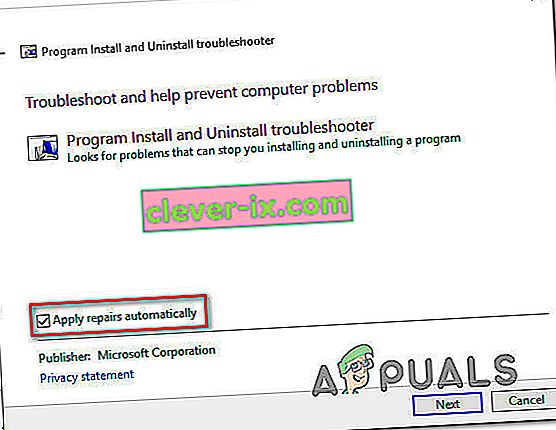
- Nella schermata successiva, fare clic su Installazione .
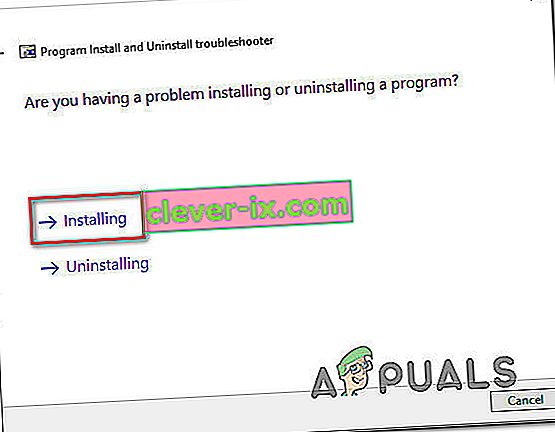
- Attendi il completamento della fase di ispezione, quindi seleziona il pacchetto ridistribuito con cui stai riscontrando i problemi e fai clic su Avanti.
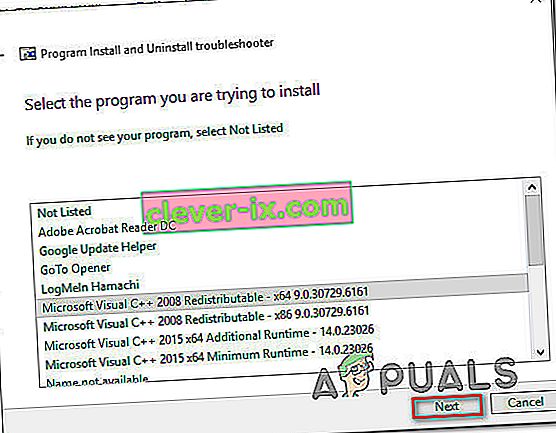
- Segui le strategie di riparazione consigliate fino alla fine del programma.
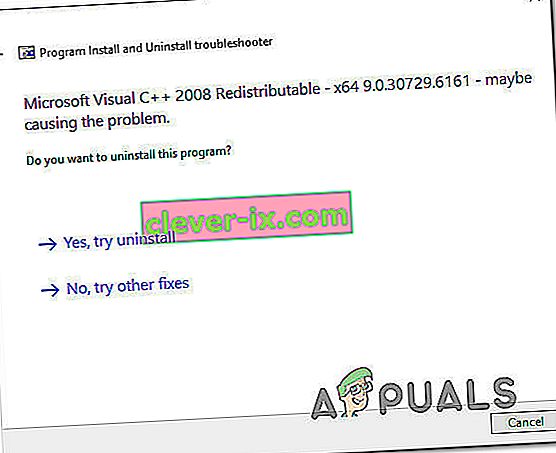
- Una volta che lo strumento Fix It ha terminato il suo corso, riavvia il computer e verifica se sei in grado di installare il pacchetto redist al prossimo avvio senza problemi.
Se riscontri ancora l' errore 0x80070666 , passa al metodo successivo di seguito.
Metodo 3: installazione di eventuali aggiornamenti di Windows in sospeso
A quanto pare, potresti riscontrare l' errore 0x80070666 perché Windows Update si sta già preparando per installare lo stesso pacchetto di ridistribuzione. Diversi utenti interessati hanno segnalato che dopo aver effettuato l'aggiornamento di Windows necessario, il pacchetto di ridistribuzione che in precedenza non funzionava con l' errore 0x80070666 è stato installato automaticamente.
Ecco una guida rapida all'installazione di qualsiasi aggiornamento di Windows in sospeso:
- Premi il tasto Windows + R per aprire una finestra di dialogo Esegui. Quindi, digita " ms-settings: windowsupdate " e premi Invio per aprire la scheda Windows Update dell'app Impostazioni .
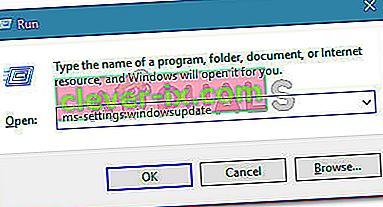
Nota: se non sei su Windows 10, utilizza invece il comando "wuapp" .
- Una volta arrivato alla schermata di Windows Update, fai clic su Controlla aggiornamenti e segui le istruzioni sullo schermo per installare tutti gli aggiornamenti di Windows in sospeso.

- Dopo aver installato ogni aggiornamento in sospeso, riavvia il computer e verifica se il pacchetto redist non è già installato. In caso contrario, prova a installarlo e verifica se stai ancora riscontrando lo stesso messaggio di errore.
Se non sei ancora riuscito a sbarazzarti dell'errore 0x80070666 , passa al metodo successivo di seguito.
Metodo 4: utilizzo del prompt dei comandi per riparare l'installazione di Visual C ++
Diversi utenti interessati hanno riferito di sospettare che l'installazione di Visual C ++ fosse danneggiata, ma non avevano mezzi per ripararla poiché il programma non veniva visualizzato nell'elenco Installazione applicazioni. Ciò accade in genere con il pacchetto ridistribuibile di Visual C ++ 2015.
Fortunatamente, sono stati in grado di risolvere questo problema scaricando l'eseguibile di installazione e forzando la visualizzazione della finestra di riparazione tramite il prompt dei comandi. Ecco una guida rapida su come eseguire questa operazione:
- Assicurati che il programma di installazione del pacchetto ridistribuibile che stai tentando di installare sia presente sul tuo computer. Assicurati di sapere la sua posizione esatta. Se il programma di installazione non è presente sul tuo PC, scaricalo di nuovo.
- Premi il tasto Windows + R per aprire una finestra di dialogo Esegui . Quindi, digita "cmd" e premi Invio per aprire il prompt dei comandi.
- All'interno del prompt dei comandi, utilizzare il seguente comando per cambiare la directory in quella che contiene il file. Ad esempio, se il programma di installazione redist (ad esempio vc_redist.x64.exe) si trova all'interno della cartella Download, sarà necessario utilizzare il seguente comando per passare alla directory pertinente:
CD C: \ Users \ * YourUser * \ Downloads
- Dopo esserti assicurato che il terminale funzioni nella directory corretta, digita il nome dell'eseguibile di installazione seguito da / Uninstall per forzare la visualizzazione della finestra di installazione. Come questo:
vc_redist.x64.exe / Uninstall
- Quindi, fai clic su Ripara e segui le istruzioni sullo schermo per riparare l' installazione di ridistribuzione di Visual C ++ .